u盘启动盘怎么放多个系统?如何给u盘里面安装多个pe操作系统
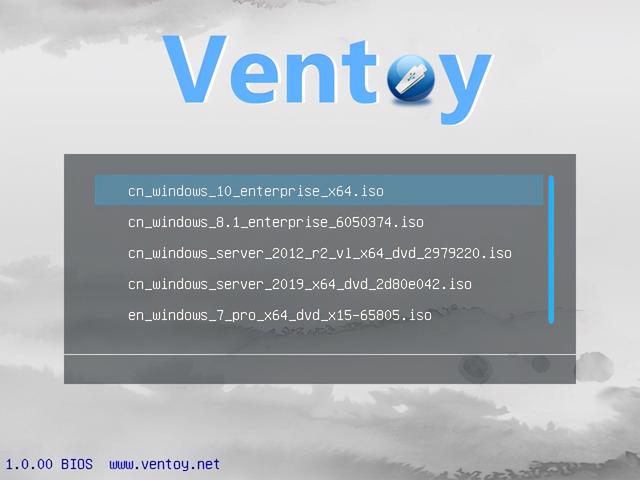
Ventoy 是一款开源免费的多合一系统安装盘/启动盘制作工具,支持 Windows 家族与 Linux 几乎所有主流发行版。它最大的好处在于,你可以在 1 个 U 盘里集成 N 多款不同类型的操作系统安装盘 (比如 Windows、WinPE、Linux),可引导启动,并通过菜单来选择安装。
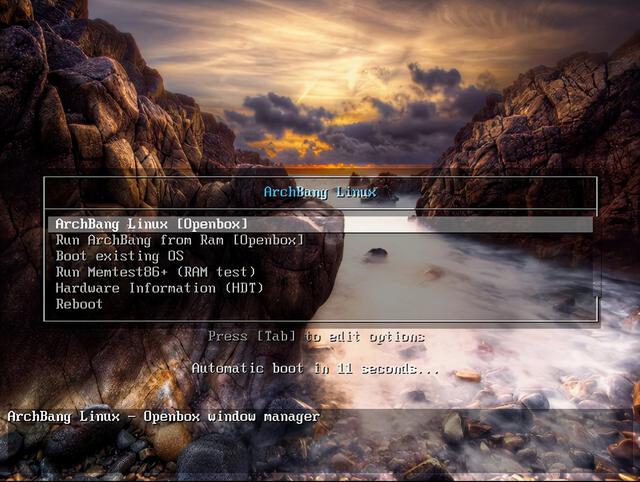
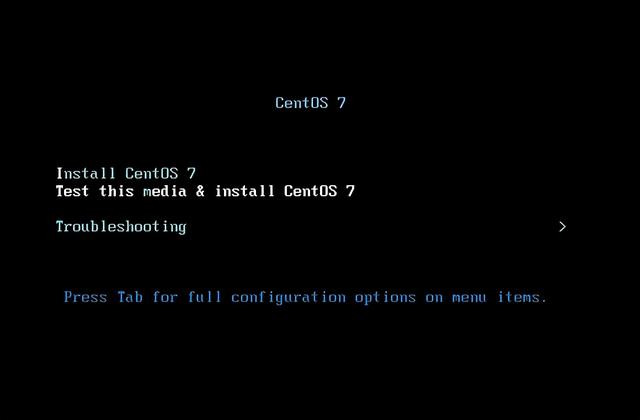
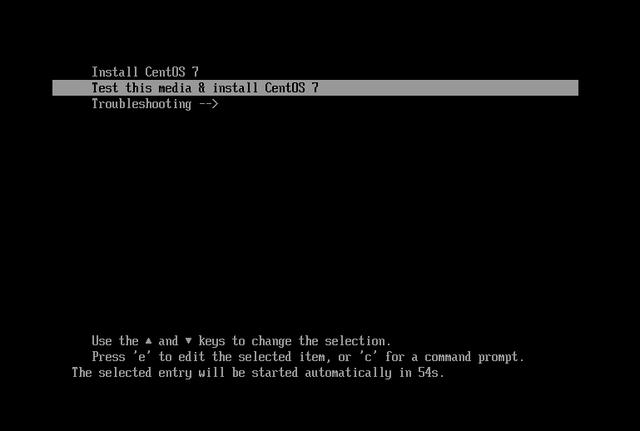
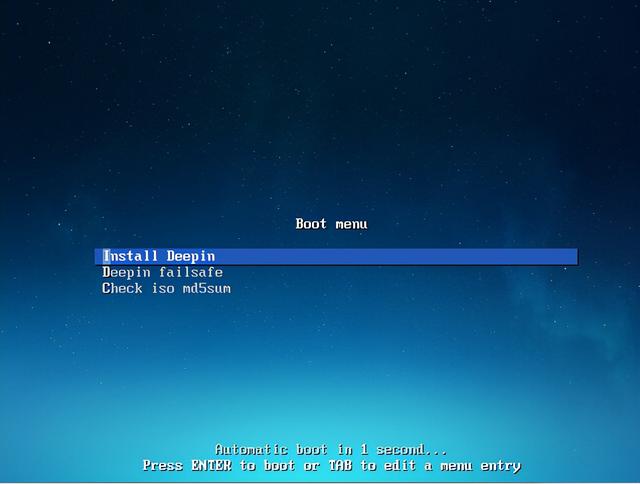
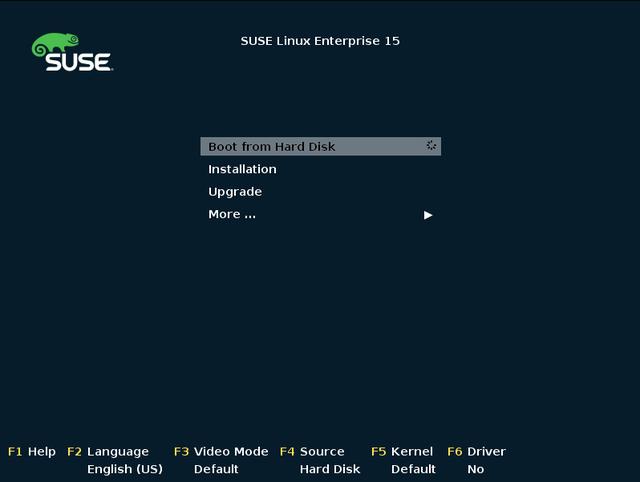
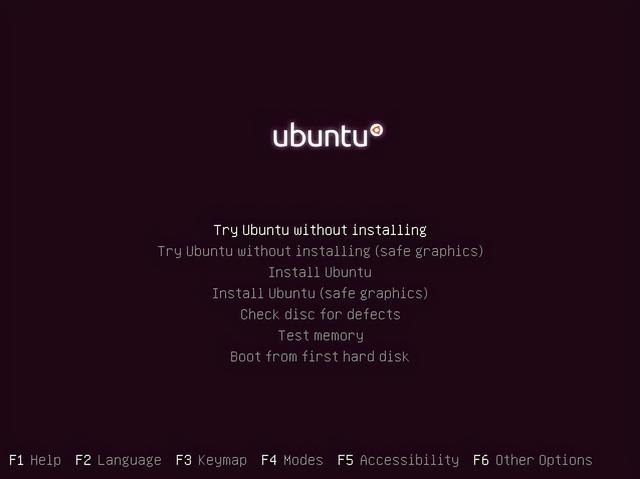
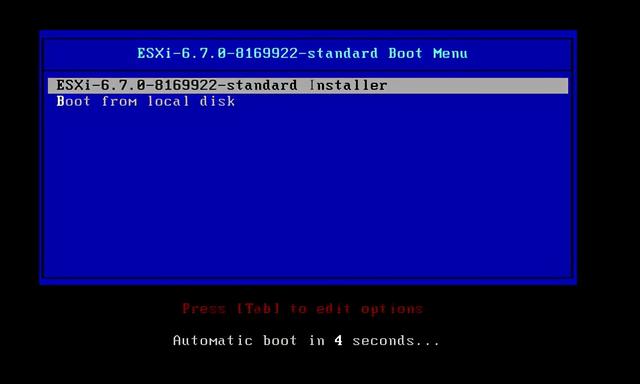
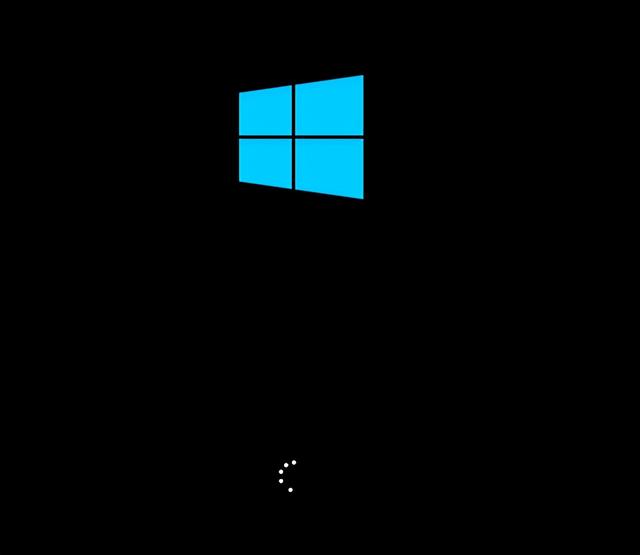
说它是新一代,是因为 Ventoy 相比同类工具(如 YUMI、WinSetupFromUSB)的优点更多!比如制作好启动盘之后依然能当普通 U 盘使用,照常办公无碍;增加或删除系统无需格式化 U 盘,你只需拷贝新的 .iso 镜像文件到 U 盘里即可,使用上超级简单!
你可以一次性拷贝很多个不同类型不同操作系统的 ISO 镜像文件到 U 盘里,启动时 Ventoy 就会显示出对应的菜单来供你选择,轻松打造出自己的终极启动盘。从此,你就可以只带一个 U 盘走遍 女生宿舍 天下了……
特色 1:能利用 U 盘全部容量,不浪费空间!可能很多人都知道,一般常见的安装盘制作工具,比如 Rufus、ISO to USB 等,都是将一个镜像写入整个 U 盘的,换句话说,即便你的 U 盘有 256 GB,而镜像文件只是 4 GB,在制作成引导盘之后,它也会占用所有空间,你无法再往 U 盘里面存放任何文件。
而 Ventoy 的优点在于,当使用它来制作的启动盘之后,这个 U 盘依然还能当普通 U 盘使用 (可以正常拷贝读写文件),而且磁盘格式支持 exFAT、NTFS、ext3/ext4、 能让你完全利用好磁盘的全部容量,不浪费!
特色 2:使用超简单!只需将镜像拷进 U 盘就能启动使用 Ventoy 制作多合一启动盘的方式简单到爆!基本上,你只需从网上去下载操作系统的 ISO 镜像文件,把它拷贝到 Ventoy 的 U 盘里面的任意非中文目录下即可,每次增加/移除系统均不需要重新格式化。
Ventoy 会自动扫描 U 盘里的 .iso 文件,并自动识别出它是什么系统,然后帮你建立对应的启动引导菜单!所以,需要给启动盘增加或移除一个操作系统,只是将 .iso 文件复制进去或者删除掉即可,就是这么简单,没有任何复杂或耗时的步骤。
一个 U 盘,通吃 200 多款操作系统安装!Ventoy 支持的系统非常丰富,其中包括主流的 Windows 11 / Win10 / 8.1 / 8 / 7、WinPE (微 PE 工具箱)、 Windows Server 2019/2016/2012、Ubuntu、CentOS、Debian、RHEL、Deepin、Fedora、Linux Mint、 Elementary OS、Manjaro、VMware ESXi、openSUSE、Arch 等超过 216 款!而且还在不断增加中,具体可参考官网列表。
由网友上传(或整理自网络)。转载请注明:http://www.xingexing.com/xitong/d7g887te.html
